웹용 PowerPoint 테마와함께 제공됩니다. 전문적으로 디자인된 레이아웃, 글꼴 및 색 집합입니다. 테마를 선택하면 모든 슬라이드가 해당 모양을 따르게됩니다.
새 프레젠테이션을 만들 때 테마 선택
새 프레젠테이션을 시작할 때 테마를 빠르게 적용할 수 있습니다.
-
파일 탭에서 새로 만들기를 클릭합니다.
-
테마를 선택합니다.
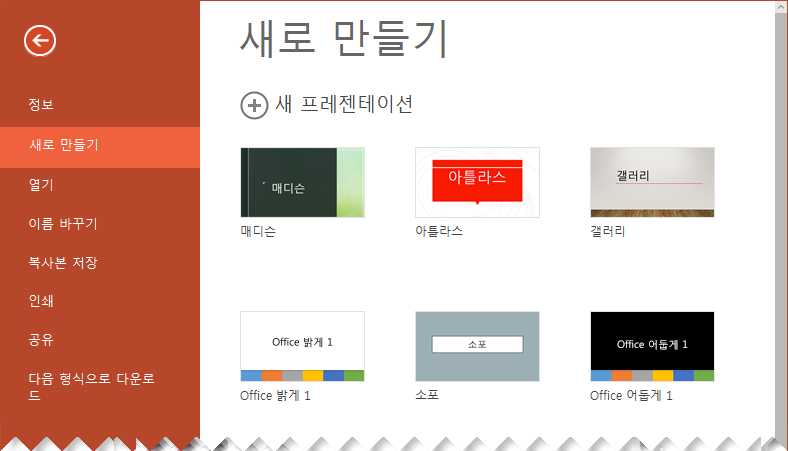
기존 프레젠테이션의 테마 디자인 또는 색 변경
-
디자인 탭에서 테마를 선택합니다.
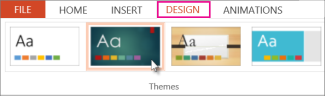
-
해당 테마의 네 가지 색 변형 중 하나를 선택합니다.
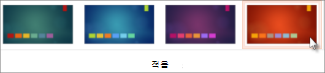
빈 프레젠테이션 시작
빈 흰색 프레젠테이션을 시작하려는 경우 빈 프레젠테이션 을 만드십시오.
-
파일 탭에서 새로 만들기를 클릭합니다.
-
빈 프레젠테이션을 선택합니다.
새 프레젠테이션이 흰색 배경으로 열립니다.
다채로운 테마를 빈 테마로 변경합니다.
모든 프레젠테이션에는 테마가 있지만 테마 를 선택하여 Office 수 있습니다.
-
디자인 탭의 테마 그룹에서 갤러리 왼쪽 위에 있는 첫 번째 테마를 Office 선택합니다.
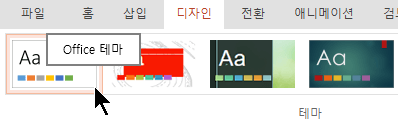
사용자 지정 테마
웹용 PowerPoint 테마를 저장할 수 있는 기능을 제공하지 않습니다. 이 기능이 웹용 PowerPoint 보고자 하는 경우 피드백을 제공하여 알려주세요. 자세한 내용은 사용자에 대한 피드백을 Microsoft Office 참조하세요.
슬라이드의 배경 변경
테마를 사용하지 않고 슬라이드 배경을 변경할 수 있습니다. 자세한 내용은 슬라이드의 배경 변경을 참조하세요.
하나의 슬라이드에 테마를 적용하나요?
테마는 프레젠테이션의 모든 슬라이드에 적용됩니다. 그러나 비즈니스 Microsoft 365 구독자인 경우 빈 프레젠테이션을 Designer 개별 슬라이드에 대한 디자인 아이디어를 얻을 수 있습니다. 자세한 내용은 디자이너 를 사용하여 전문 슬라이드 레이아웃 만들기를 PowerPoint 참조하세요.










